画世界APP如何绘图 画世界APP绘图方法
更新日期:2023-09-22 15:31:47
来源:系统之家
手机扫码继续观看

画世界APP如何绘图?画世界是一款功能全面的手机APP绘图软件,刚使用画世界APP的用户可能还不太清楚如何进行绘图,其实操作很简单,下面小编就来和大家分享下画世界APP绘图方法。
画世界绘图操作步骤:
1、若是用户想要使用画世界来进行描图,就需要去先点击下方的画笔按钮,进入绘图页面里就可以进行描图了。
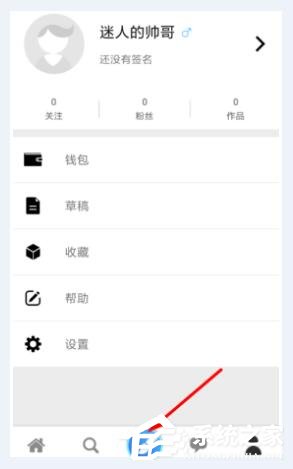
2、然后从绘画页面里点击下方的图层按钮,从绘画页面里导入自己想要描图的图片,然后去在右侧的图层页面中新建图层。
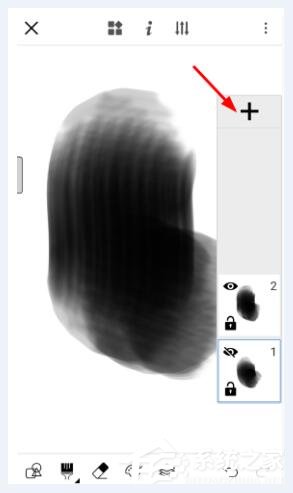
3、然后去调整好图片的透明度,就可以在新建的图层中进行描图操作了。
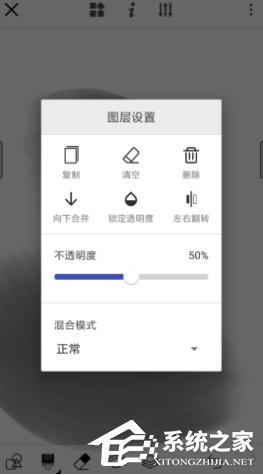
4、之后在描图完成之后,选择自己导入图片的图层,选择菜单列表里的“删除”按钮,就可以完成描图了。
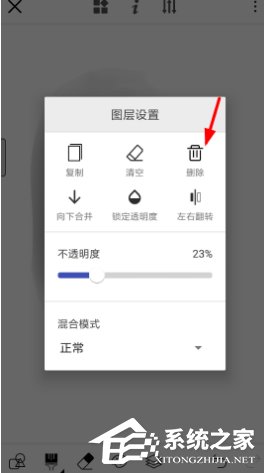
以上就是小编和大家分享的画世界APP绘图方法,按上述操作即可绘制自己喜欢的图片。
该文章是否有帮助到您?
常见问题
- monterey12.1正式版无法检测更新详情0次
- zui13更新计划详细介绍0次
- 优麒麟u盘安装详细教程0次
- 优麒麟和银河麒麟区别详细介绍0次
- monterey屏幕镜像使用教程0次
- monterey关闭sip教程0次
- 优麒麟操作系统详细评测0次
- monterey支持多设备互动吗详情0次
- 优麒麟中文设置教程0次
- monterey和bigsur区别详细介绍0次
系统下载排行
周
月
其他人正在下载
更多
安卓下载
更多
手机上观看
![]() 扫码手机上观看
扫码手机上观看
下一个:
U盘重装视频












